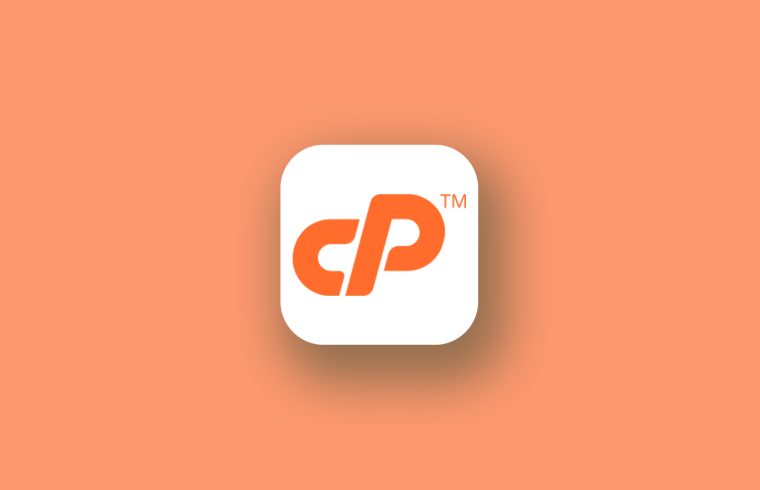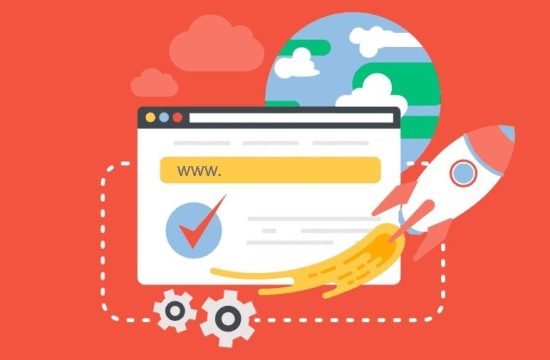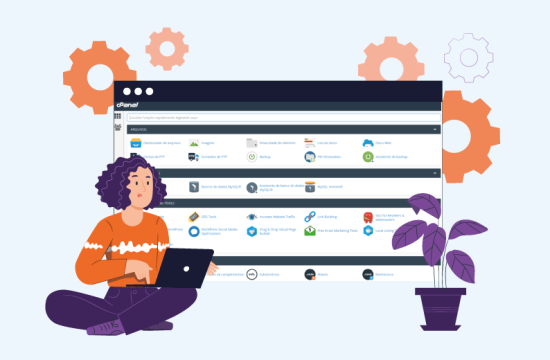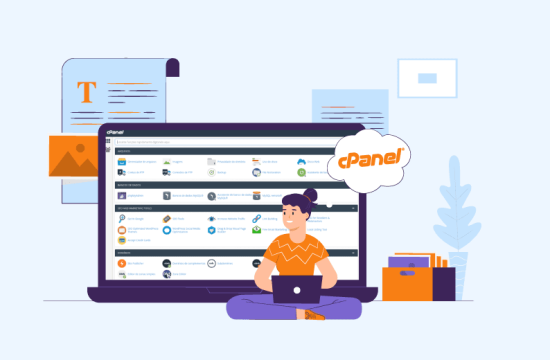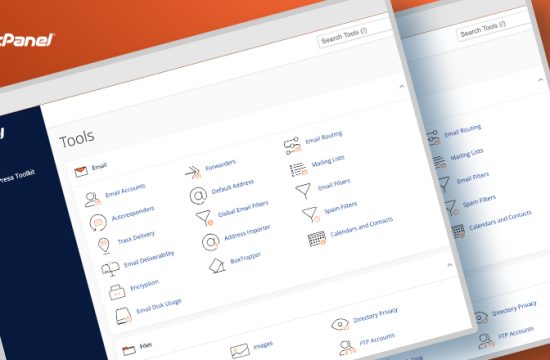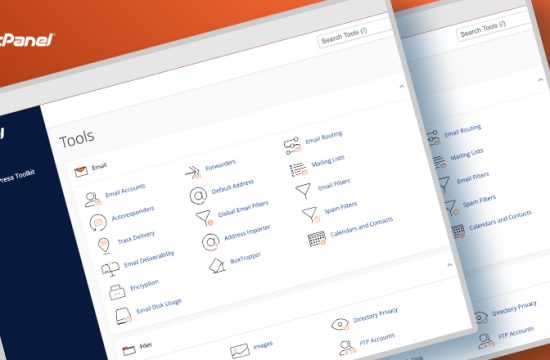cPanel, web siteleri ve barındırma hizmetleri için popüler bir kontrol panelidir. Bu panel, kullanıcıların web siteleriyle ilgili birçok işlemi kolayca yapabilmelerini sağlar. Bunlardan biri de e-posta filtreleri oluşturmaktır.
E-posta filtreleri, gelen ve/veya giden e-postaların otomatik olarak filtrelenmesini sağlar. Bu filtreler, belirli şartlara göre e-postaları otomatik olarak sınıflandırabilir, işaretleyebilir veya silinebilir. Bu, özellikle büyük miktarda e-posta alıyorsanız, posta kutunuzu düzenlemenize ve daha verimli hale getirmenize yardımcı olabilir.
Bu makalede, cPanel’de e-posta filtreleri oluşturma adımlarını anlatacağız.
- cPanel’e giriş yapın
E-posta filtreleri oluşturmak için öncelikle cPanel’e giriş yapmanız gerekir. Bunun için web hosting sağlayıcınızın size verdiği giriş bilgilerini kullanabilirsiniz.
- E-posta hesaplarına erişin
cPanel’e giriş yaptıktan sonra, ana sayfada “E-posta hesapları” bölümünü bulun. Burada, barındırdığınız tüm alan adları için oluşturulmuş e-posta hesapları listelenecektir.
- Filtreler bölümüne erişin
E-posta hesaplarınızın yanında, “Filtreler” bağlantısı da görünür. Bu bağlantıya tıklayarak, filtreleri yönetebilirsiniz.
- Filtre ekleme
“Filtre ekle” seçeneğine tıklayarak yeni bir filtre oluşturma işlemine başlayabilirsiniz. Bu sayfada, filtre adı, şartlar ve eylemler belirlemeniz gerekir.
- Filtre adı: Filtrenize bir ad verin. Bu ad, filtreleri yönetirken daha kolay bulmanıza yardımcı olacaktır.
- Şartlar: Hangi koşulların filtrelenmesini istediğinizi belirleyin. Örneğin, belirli bir e-posta adresinden veya belirli bir konu satırından gelen e-postaları filtreleyebilirsiniz. Filtre koşullarını oluşturmak için, “Ekle” düğmesine tıklayın ve gerekli alanları doldurun.
- Eylemler: Filtrelenen e-postaların ne yapılacağını belirleyin. Örneğin, e-postayı silmek veya belirli bir klasöre taşımak gibi. Eylemleri belirlemek için, “Eylem ekle” düğmesine tıklayın ve gerekli alanları doldurun.
- Filtreyi kaydetme
Filtreyi tamamladıktan sonra, “Filtreyi kaydetme” düğmesine tıklayın. Bu, filtreleri kaydedecek ve işleminizi tamamlayacaktır.
- Filtreleri düzenleme
Varolan filtrelerinizi düzenlemek veya silmek isterseniz, yine “Filtreler” sayfasına dönün ve varolan filtreye tıklayın. Bu, filtreyi düzenlemenize veya silmenize olanak tanıyan seçenekleri açacaktır.
- Filtreleri devre dışı bırakma veya etkinleştirme
Filtreleri etkinleştirmek veya devre dışı bırakmak isterseniz, yine “Filtreler” sayfasına dönün ve “Ayarlar” düğmesine tıklayın. Bu, filtrenizi etkinleştirip etkinleştirmeyeceğinizi veya devre dışı bırakıp bırakmayacağınızı seçmenize olanak tanıyan seçenekleri açacaktır.
Sonuç olarak, cPanel’de e-posta filtreleri oluşturma oldukça kolaydır. Bu filtreleri kullanarak, e-postalarınızı daha verimli bir şekilde yönetebilir ve gereksiz postaları filtreleyebilirsiniz. Ayrıca, cPanel’in sunduğu diğer özelliklerle birlikte, web sitenizi ve barındırma hizmetlerinizi daha etkili bir şekilde yönetebilirsiniz.